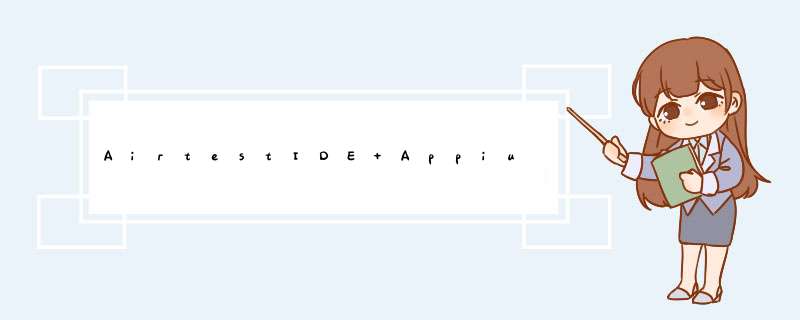
自动化测试相信大家都耳熟能详,没见过杀猪起码也应该见过猪肉(没用过自动化测试起码对这个词语也并不陌生),本人是从事iOS的工作的,一提到自动化测试脑海中直接浮现出英文单词:XCTest,UITests。但就目前公司提供的安卓已有方案来看,反正我不熟(AirtestIDE)。那么有什么办法能快速跟目前已有方案进行接轨呢?当然是看官方教程!(PS:教程有一定的延迟没有更新导致我在这里栽了一个大跟头:inspector端口已废弃!!!)当然,你也可以跟着我的踩坑记录来接着往下看。不想听废话的亲建议直接观看踩坑结果。
踩坑步骤 看官方教程因为对部门提出来的测试方案并不是特别熟悉,所以当我收到该需求的第一反应便是跟着教程走。于是在茫茫资料中我便一眼相中了它:欢迎来到AirtestProject官方文档,那么让我们跟着教程一步一个脚印一步一个脚印的来吧…算了赶时间,直接看它——5分钟上手自动化测试——Airtest+Poco快速上手
跟着教程傻瓜式开发安装AirtestIDE
安装过了,过
连接设备
我的是iPhone,往下看iOS设备连接
2.1. 下载 iOS-Tagent
这个项目在如下版本上进行了开发和测试:
| iOS | Xcode |
|---|---|
| ≥14 | 12.x |
| ≥13 | 11.x |
| 10.x-12.x | 10.x |
| ≥ 9.3 | ≥ 9.3 |
咦?才测到Xcode 12吗?我用的iOS 14.7.1 + Xcode 13.1应该没问题吧?继续吧
对于低版本的 iOS(iOS11 以下),我们更建议使用我们的 iOS-Tagent 工具,高版本的iOS使用 Appium 的 WebDriverAgent 工具,兼容性会更好一些。
Emm…下载一个Appium 的 WebDriverAgent去,竟然还有安装资料,不错不错。
“通过这篇文章希望能让初次接触 WDA 的你,少走一些弯路。”
资料说的不错。
下载好WebDriverAgent之后,根据资料继续往下走。运行初始化脚本
./Scripts/bootstrap.sh
zsh: no such file or directory: ./Scripts/bootstrap.sh
???
不存在???刚刚说过的少走歪路呢?啪啪打脸啊感觉。
再看一下教程文档…没错啊?怎么回事?
不过没有什么能够难倒我,看一下是不是有分支!
果然,机智如我,聪明的脑蛋…呸~
往下走往下走~
按照资料来看WebDriverAgent已经成功运行到我连接电脑的手机了。成功在望啊,高兴一下下,就一下下!
通过浏览器打开http://localhost:8100/status确认wda运行成功。
nice啊~
接下来再用http://localhost:8100/inspector 查看一下 UI 的图层
???
事实向我再次证明,做人啊,啥事儿都不要高兴的太早了。咋回事?
一定是我下载的工程有问题,换个iOS-Tagent试一下。
找资料——Airtest自动化测试超级详细教程,嗯,很详细。应该可以了吧
再次经过资料的一番 *** 作之后…
怎么回事???inspector跟我有仇?怎么老过不去了?
找一下资料。
原来如此。走起~
inspector无所谓,反正我要使用AirtestIDE,试试按照教程接着点击connect连接手机试试吧,果然不出所料,毫无反应。
老老实实将代码commit到指定的代码,老老实实…为什么还是不行?connect毫无反应,甚至它还想笑。此时我离成功就差一个前辈了。
不要慌,淡定~什么原因呢?
注意 WebDriverAgent 一定要用 Appium Server Gui 安装文件里的,不要从github下载引自
看到这句话,如梦初醒。试试,一定要试试!
按照说明,下载Appium Server Gui,找到Appium Server Gui中的WebDriverAgent,修改参数,运行。
点击connect,卧槽?可以了!!!卧槽!牛逼啊兄弟~
进行测试
通过 Homebrew 安装iproxy
brew install libimobiledevice
打开iproxy进行测试。
iproxy 8100 8100
通过屏幕录制进行touch点击,结束。
运行刚刚生成的代码。perfect!激动人心的时刻终于到来。
Terminal终端(已有可以忽略)
githomebrewnodepython3(同时介绍一个python管理工具pyenv)carthage(类似cocoapods第三方管理工具)libimobiledevice(相当于安卓的adb)硬件
Mac电脑iPhone手机软件
Xcode(我用的Version 13.1 (13A1030d))AirtestIDE(我用的1.2.12)Appium-Server-GUI(我用的1.22.0)安装流程 安装AirtestIDE注意如果提示如法打开软件,需要在 系统偏好设置->安全性与隐私 下方选择仍要打开
安装成功后显示如下(注意IP地址和端口号):
安装Appium-Server-GUI(Appium-Server-GUI-mac-1.22.0.dmg)
安装成功后显示如下:
Start后:
开始测试
安装WDA
1.1 进入到 appium-webdriveragent 目录
访达文件夹->应用程序->Appium Server GUI->右键显示包内容->Contents->Resources->app->node_modules->appium->node_modules->appium-webdriveragent
注意 WebDriverAgent 一定要用 Appium Server Gui 安装文件里的,不要从github下载,下载的项目运行完全没问题但连接设备总是不成功的,本人在这里踩坑花了一天
1.2 打开项目修改scheme以及签名Team(我用的99美元个人账号)
1.3 commond + u 或 Xcode->Product->Test 运行测试
1.4 手机上会新建一个无图标的WebDriverAgent的应用
并且console输出如下信息则说明启动成功
终端运行iproxy(代理转发工具),连接iPhone手机
iproxy 8100 8100
AirtestIDE连接手机
连接成功
4.测试用例编写
Airtest脚本辅助录制
这个非常cool
我录了一个点击设置的 *** 作。
欢迎分享,转载请注明来源:内存溢出

 微信扫一扫
微信扫一扫
 支付宝扫一扫
支付宝扫一扫
评论列表(0条)